通过创建桌面快捷方式并设置快捷键、使用第三方工具或任务栏固定,可为常用软件配置快速启动。首先,在桌面新建目标程序的快捷方式,右键属性中设置“快捷键”,如Ctrl+Alt+F9,实现一键启动;其次,借助AutoHotkey等工具创建全局热键,如Ctrl+Shift+N,支持跨场景触发;最后,将程序固定到任务栏,按位置序号使用Win+数字键(如Win+3)快速激活。三种方法均有效提升操作效率,适用于不同使用场景。
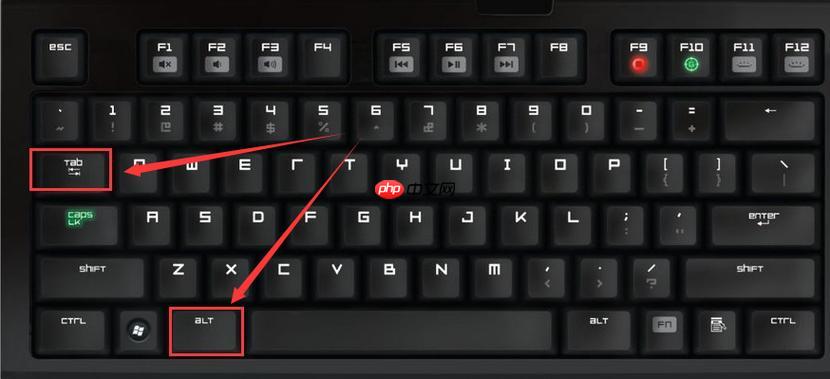
如果您希望快速启动常用的软件,但每次都需要手动打开程序或在菜单中反复查找,可以通过为这些软件设置自定义快捷键来提升效率。以下是实现该功能的具体方法。
本文运行环境:Dell XPS 13,Windows 11
利用系统自带的快捷方式属性功能,可以为任意应用程序绑定键盘快捷键。这种方法适用于所有支持桌面快捷方式的Windows应用。
1、在桌面上右键空白区域,选择“新建” → “快捷方式”。
2、在弹出窗口中输入目标程序的完整可执行文件路径,例如:C:\Program Files\Notepad++\notepad++.exe,然后点击“下一步”。
3、为快捷方式命名,如“记事本++”,点击“完成”。
4、右键刚创建的快捷方式,选择“属性”。
5、在“快捷方式”选项卡中找到“快捷键”输入框,点击后按下您希望设置的组合键,例如按F9,则会显示Ctrl + Alt + F9。
6、点击“应用”保存设置,之后按下该组合键即可启动对应程序。
某些高级用户可能需要更灵活的快捷键控制,包括非桌面环境下的全局热键绑定。借助专业工具可实现跨场景的快捷启动。
1、下载并安装轻量级快捷键工具,例如AutoHotkey或WinHotKey。
2、打开软件后,在界面中选择“新建快捷方式”或类似选项。
3、浏览并选择您想要启动的应用程序的.exe文件。
4、设定触发该程序的热键组合,例如Ctrl + Shift + N,并确保该组合未被系统或其他程序占用。
5、保存配置并启用后台运行,此后无论处于哪个界面,按下设定的热键都会立即启动指定软件。
Windows系统允许将常用程序固定到任务栏,并通过预设的键盘组合快速激活。这是一种无需额外设置的原生高效方式。
1、打开您经常使用的软件,例如Chrome浏览器。
2、右键任务栏上的该程序图标,选择“固定到任务栏”。
3、确认该程序图标已固定在任务栏上,并记住其从左至右的位置序号,例如它是第3个图标。
4、按下Win + 3即可直接启动或切换到该程序。
5、对其他常用软件重复上述步骤,分别使用Win + 1、Win + 2等组合进行快速访问。
以上就是如何给常用软件自定义设置启动快捷键?的详细内容,更多请关注php中文网其它相关文章!

每个人都需要一台速度更快、更稳定的 PC。随着时间的推移,垃圾文件、旧注册表数据和不必要的后台进程会占用资源并降低性能。幸运的是,许多工具可以让 Windows 保持平稳运行。




Copyright 2014-2025 https://www.php.cn/ All Rights Reserved | php.cn | 湘ICP备2023035733号